Как подключить коммутатор d link?
Неуправляемый коммутатор D-Link DES-1005D
Современный мир диктует свои условия и трудно уже представить работу на компьютере, не подключенном к сети. Прошли времена, когда для обмена информацией офисные сотрудники или домочадцы бегали друг к другу с дискетками.
Благодаря дешевому и производительному устройству, именуемому «Свитчем», можно быстро и с минимальными вложениями создать локальную сеть в небольшом офисе и дома.
Если требуется передать крупный объем данных с компьютера на компьютер, то, соединив их свитчем, задача решается максимально быстро, при этом не требуется подключение к интернету. 
- Описание коммутатора
- Комплектация
- Характеристики
- Основные условия при установке
- Подключение
- Настройка
- Заключение
Описание коммутатора
Чтобы произвести подключение к одной электророзетке 220В сразу несколько потребителей, для людей привычно использовать пилоты и другие подобные устройства (разветвители).
 А вот в качестве разветвителя для RJ-45 применяется коммутатор D-Link DES-1005D. Дизайн прибора был разработан давно и не блещет креативностью, но со своими рабочими функциями «старичок» справляется на «отлично».
А вот в качестве разветвителя для RJ-45 применяется коммутатор D-Link DES-1005D. Дизайн прибора был разработан давно и не блещет креативностью, но со своими рабочими функциями «старичок» справляется на «отлично».
 Он оснащен пятью портами, что позволяет подключить к нему до четырех единиц различной техники, например, компьютеров, офисных серверов, сетевых принтеров, сканеров и т. п.
Он оснащен пятью портами, что позволяет подключить к нему до четырех единиц различной техники, например, компьютеров, офисных серверов, сетевых принтеров, сканеров и т. п.
 Применение свитча или свитчей является финансово оправданным методом повышения производительности сети (по числу клиентов).
Применение свитча или свитчей является финансово оправданным методом повышения производительности сети (по числу клиентов).
В случае наличия перегрузок в сети и ее малой пропускной способности, число коллизий становится значительно больше, а использование свитча эффективно и недорого устраняет эту распространенную проблему.
Из-за невысокой цены подобные устройства или как их принято называть среди специалистов «Свитчи» нередко устанавливаются сразу по нескольку штук в сетях. Чем сеть крупнее и больше в ней компьютеров и другого оборудования, тем большее число свитчей потребуется.
Сборка схем сетей с применением таких неуправляемых коммутаторов может отличаться в зависимости от индивидуальных потребностей клиентов и администратора системы. Например, широко популярно подключение «каскадом» или по типу «звезда».
 На схеме выше подключенный к маршрутизатору центральный коммутатор значительно снижает нагрузку на роутер. Передаваемый по локалке объем данных остается внутри сети и не грузит маршрутизатор. Только передача данных с внешней сетью (интернетом) идет через роутер.
На схеме выше подключенный к маршрутизатору центральный коммутатор значительно снижает нагрузку на роутер. Передаваемый по локалке объем данных остается внутри сети и не грузит маршрутизатор. Только передача данных с внешней сетью (интернетом) идет через роутер.
Производитель коммутатора все основные преимущества аппарата отразил на лицевой стороне картонной упаковки. Также здесь имеется и цветная фотография прибора.
 Сзади упаковки перечислены характеристики прибора и один из наглядных примеров схем подключения.
Сзади упаковки перечислены характеристики прибора и один из наглядных примеров схем подключения.
 Режимы работы аппарата наглядно демонстрируются светодиодами передней панели.
Режимы работы аппарата наглядно демонстрируются светодиодами передней панели.
 Назначение светоиндикаторов:
Назначение светоиндикаторов:
- Power – его свечение свидетельствует об исправном подключении аппарата к электросети. В случае разрыва контакта гаснет;
- Collision – Моргание светодиода информирует о наличии коллизии на портах прибора;
- 100 Link/Act, 10 Link/Act – светодиод светится зеленым, значит текущее соединение 100 Mbps, а желтый означает 10 Mbps.
Разъем для подключения блока питания расположен сзади. Рядом с ним выстроились в один ряд пять портов Auto-MDI.
 Все они поддерживают функцию автоматического определения типа подключаемого кабеля – MDI/MDIX.
Все они поддерживают функцию автоматического определения типа подключаемого кабеля – MDI/MDIX.
Комплектный адаптер рассчитан на долгий срок службы в условиях непрерывного режима (практически отсутствует нагрев во время работы).
 Свитч очень компактный, что позволяет его использовать в помещениях с ограниченным пространством.
Свитч очень компактный, что позволяет его использовать в помещениях с ограниченным пространством. 
Комплектация
В коробке пользователь найдет:
1. Пяти-портовый коммутатор 10/100 Мбит/с;
2. Адаптер питания;
3. Четыре ножки, которые пользователю придется приклеить к корпусу прибора самостоятельно;
4. Инструкция с подробным описанием аппарата и его процесса эксплуатации;
5. Руководство по быстрой установке.
Характеристики
Скорость портов свитча составляет 10/100 Mbps. Они одинаковые, поэтому каждый можно применить для приема и раздачи сигнала. Небольшой и компактный свитч специально выпущен для небольших рабочих групп.
Технические характеристики прибора отражены в таблице ниже.
 Устройство подходит для работы со скоростными серверами. При наивысшей пропускной способности в 100 Мбит/с в полнодуплексном режиме любой из портов способен предоставить центральному маршрутизатору свободный канал связи для доступа к серверу.
Устройство подходит для работы со скоростными серверами. При наивысшей пропускной способности в 100 Мбит/с в полнодуплексном режиме любой из портов способен предоставить центральному маршрутизатору свободный канал связи для доступа к серверу.
Характеристики производительности отражены в таблице ниже.
 При значительном числе клиентов сети целесообразно применять каскадирование нескольких свитчей. Аппарат позволяет снизить количество потерянных пакетов между принимающим и передающим узлом.
При значительном числе клиентов сети целесообразно применять каскадирование нескольких свитчей. Аппарат позволяет снизить количество потерянных пакетов между принимающим и передающим узлом.
Основные условия при установке
Соблюдение следующих требований при установке аппарата позволит успешно ввести его в эксплуатацию:
- В радиусе 180 см от прибора требуется предусмотреть наличие электророзетки 220В либо придется использовать удлинитель для питания устройства от сети;
- Сделать ревизию провода адаптера. На нем не должно быть порезов, перегибов и участков с отсутствующей изоляцией;
- Не допускается перекрывать щели перфорации на корпусе прибора. Нельзя накрывать устройство тканями и другими материалами. Для нормального охлаждения и рассеивания тепла обеспечить достаточно места рядом со свитчем;
- Запрещается устанавливать сверху на коммутатор другие приборы.
Подключение
ПК, модем, сетевой принтер и т. п. устройство допускается соединить с любым из пяти LAN свитча. После подключения засветится соответствующий порту светоиндикатор.
В случае, когда светодиод не загорелся, рекомендуется удостовериться в надежности контактов джека в разъеме прибора и в сетевой карте ПК.
Настройка
DES-1005D является неуправляемым коммутатором и используется в качестве пассивного разветвителя в локальной сети.
Он не имеет WEB-конфигуратора, то есть настройка на самом аппарате не выполняется, а возможности подключения напрямую зависят от промежуточного оборудования, предоставляющего доступ в интернет.
К примеру, если дома или в офисе для этих целей служит ADSL-модем, то свитч подключается к нему через один из LAN-портов и далее раздает интернет компьютерам (от 1-го до 4-х) посредством оставшихся разъемов.
 Настройки выполняются только в конфигураторе модема, где активируется DHCP, чтобы раздача IP производилась в автоматическом режиме.
Настройки выполняются только в конфигураторе модема, где активируется DHCP, чтобы раздача IP производилась в автоматическом режиме.
Чтобы зайти в настройки модема, можно использовать любой из браузеров, в адресной строке которого следует набрать адрес, указанный на шильдике, приклеенном внизу устройства. Там же указаны и параметры авторизации.
 Включение DHCP-сервера осуществляется в закладке LAN веб-интерфейса.
Включение DHCP-сервера осуществляется в закладке LAN веб-интерфейса.
Если подключение к глобалке провайдер предоставляет по оптоволокну, то схема аналогична предыдущей. Свитч получает сигнал от маршрутизатора, который имеет доступ к интернету. Далее идет коммутация сигнала через остальные LAN в ПК и другие устройства сети.
 В компьютерах, соединенных со свитчем, требуется прописать IP и маску подсети. Для маленького офиса и малых домашних сетей применяются IP в интервале: 192.168.0.0 — 192.168.255.255.
В компьютерах, соединенных со свитчем, требуется прописать IP и маску подсети. Для маленького офиса и малых домашних сетей применяются IP в интервале: 192.168.0.0 — 192.168.255.255.
 Чтобы ПК имели возможность обмениваться данными, следует их включить в единую группу.
Чтобы ПК имели возможность обмениваться данными, следует их включить в единую группу.
- Запустить «Панель управления»;
- Затем перейти в свойства системы и войти в закладку «Имя компьютера»;

- Клацнуть изменить и указать имя ПК и наименование группы;

- Кликнуть «Ok»;
- Перезапустить ПК;
- Готово.
Заключение
Свитч целесообразно использовать при необходимости работы в локальных сетях с ресурсоемкими видеоконференциями и мультимедийными приложения.
Компактный прибор повышает производительность сети и снижает на нее нагрузку благодаря распределению ее на сегменты.

Настройка оборудования
Блог о модемах, роутерах и gpon ont терминалах.

DES-3200-10 базовая настройка
D-Link DES-3200 — недорогой управляемый L2-коммутатор(свитч), имеющий весьма неплохой функционал за умеренную цену. Всвязи с этим провайдеры очень часто используют данную модель как для организации каналов связи, так и для подключения абонентов широкополосного доступа (ШПД).

В качестве примера для базовой настройки рассмотрим модификацию DES-3200-10, имеющую 8 медных 10/100 портов RG-45 и 2 комбинированных 1000BASE-T/SFP порта.
Адрес Web-интерфейса коммутатора — http://10.90.90.90, соответственно для того чтобы попасть на него — Вам необходимо прописать на сетевой плате IP-адрес из той же подсети что и сам свитч — например: 10.90.90.91 .
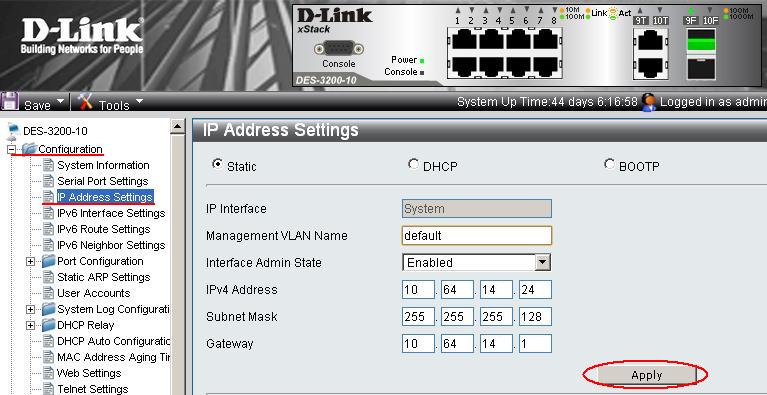
В случае использования в сети DHCP-сервера — ставим галочку «DHCP» и нажимаем «Apply». Если же адресация в Вашей сети статическая — ставим галку Static прописываем свой IP-адрес, маску, шлюз и нажимаем «Apply».
После этих манипуляций доступ к свитчу с компьютера пропадёт до тех пор, пока Вы не перенастроите IP-адрес на сетевой плате компьютера в ту же подсеть.
В случае эксплуатации D-Link DES-3200 в сети с использованием Vlan’ов (802.1q) Вам необходимо будет прописать управляющий Vlan. Переходим в раздел «L2 Features» пункт «802.1Q Static Vlan»:
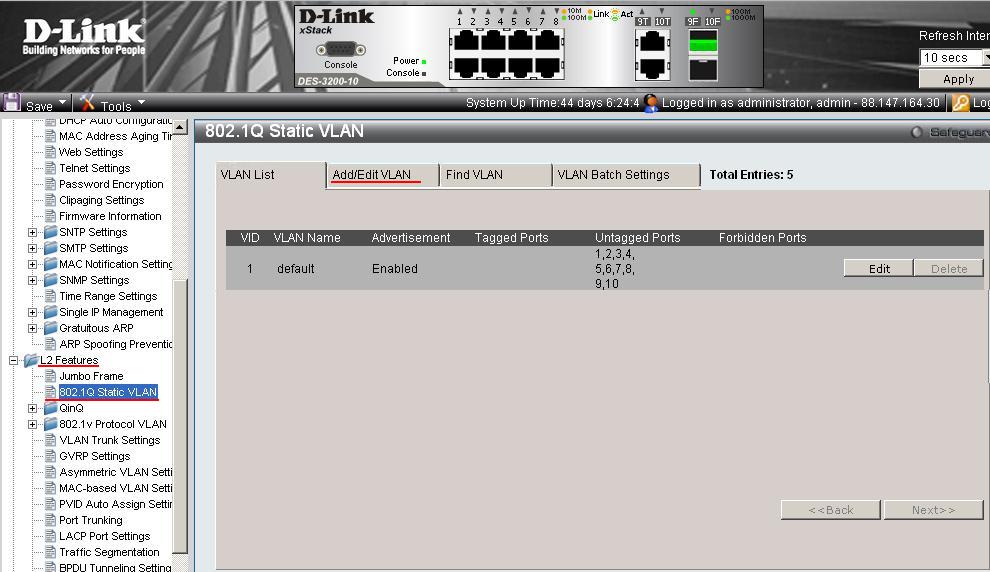
В этом меню представлены настроенные на устройстве Vlan’ы и «привязанные» к ним порты. По умолчанию на устройстве только один дефолтный Vlan с идентификатором 1. Для добавления своего Vlan’a переходим на вкладку «Add/Edit Vlan»:
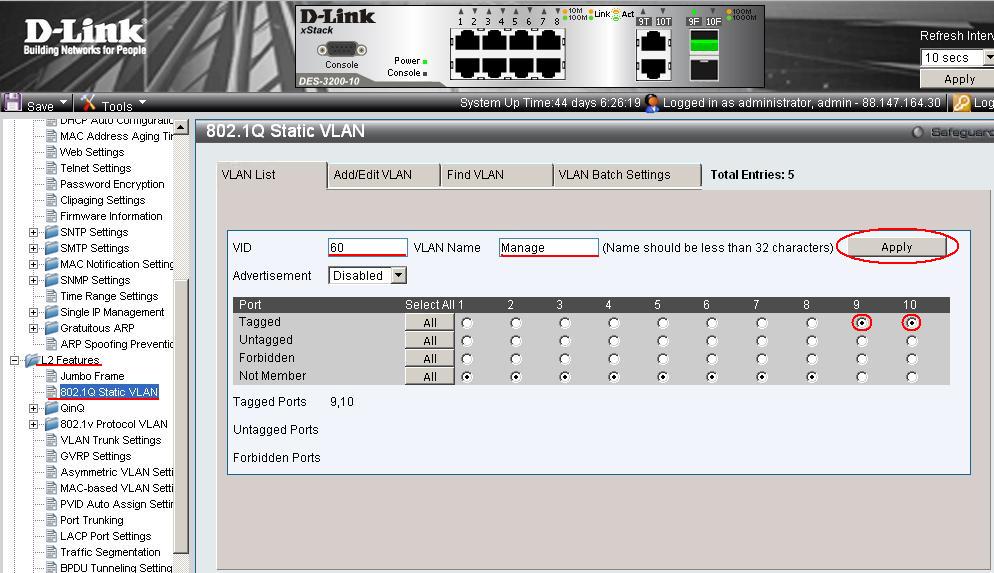
В поле «VID» указываем идентификатор(номер) нового Vlan’a, в поле «Vlan Name» указывает название Vlan’a. В качестве примера создадим управляющий Vlan 60 с названием «manage». Затем указываем используемые порты. В нашем примере мы делаем 2 транковых tagged порта — 9 и 10, т.е. ставим напротив них галку «Tagged» и нажимаем «Apply».
Примечание: Если нужно «привязать» к Vlan’у оконечный аксессный untagged порт — то ставим напротив нужного порта галку «Untagged».
После этих манипуляций коммутатор по этим портам, при подключении к ним компьютера, станет недоступен.
Теперь необходимо указать в настройках что 60-й Vlan управляющий — переходим опять в раздел «Configuration» пункт «IP Address Settings»:
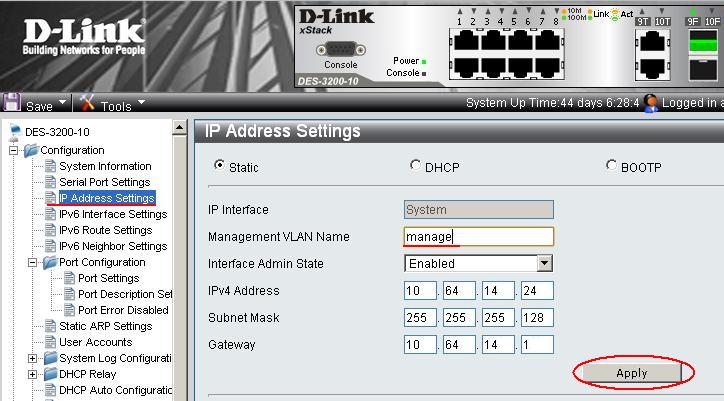
В поле «Management Vlan Name» пишем имя управляющего Vlan’a — в нашем случае: manage. И нажимаем «Apply».
Теперь управление с подключенного компьютера пропадёт окончательно и коммутатор DES-3200-10 будет доступен только по управляющему Vlan 60.
Примечание:
Если после настройки управления устройство недоступно в сети по управляющему Vlan’у (хотя прописано всё верно) либо после непродолжительного времени сбрасывает настройки управления — обновите прошивку коммутатора с официального сервера.
Четвертый шаг — настроим доступ к настройке DES-3200 через авторизацию. Для этого переходим в раздел «Configuraton» -> «User Accounts»:
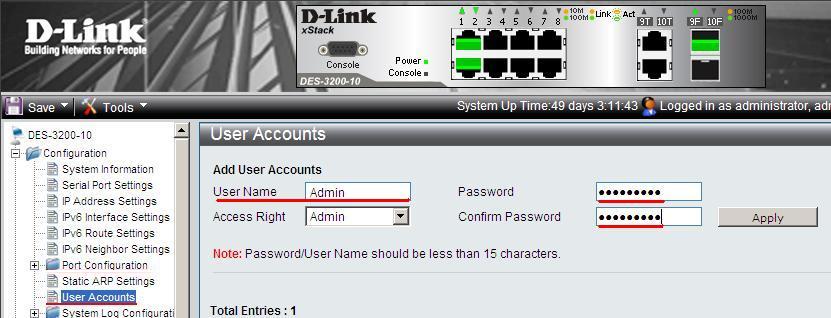
Создаем нового пользователя с полными правами Администратора — для этого в поле «User Name» вводим имя — например admin, права «Access Rights» — Admin и дважды вводим пароль в поля «Password» и «Commit Password». Нажимаем «Apply».
В качестве завершающего шага обязательно сохраните настройки нажатием кнопки «Save» -> «Save All» верхнем левом углу веб-интерфейса коммутатора:

на этом базовая настройка L2-коммутатора DES-3200 завершена.
В качестве постскриптума:
Очень часто при базовой настройке возникает необходимость принудительно выставить скорость на каком-нибудь из портов. Делается это в разделе «Port Configuration» -> «Port Settings»:
Подключение и настройка коммутатора
12 октября 2018 11:57
Свитч представляет собой устройство, которое дает возможность объединить несколько участков компьютерной сети. Коммутатор — это что-то вроде моста между компьютерами и сетью. В отличие от концентратора, такой девайс способен передавать пакеты определенному получателю, что снижает нагрузку на сеть, оптимизируя ее работу. Это также положительно сказывается на безопасности.
Традиционно, выделяют такие типы коммутаторов, как управляемые и неуправляемые. Первые — более функциональны. Они обеспечивают гибкую настройку безопасности и уровней доступа. Также подобные устройства отличаются количеством портов. Чем их больше, тем больше компьютеров можно подключить к одному коммутатору.
Интересно: некоторые свитчи поддерживают PoE. Это дает возможность использовать их порты для питания девайсов через витую пару.

Традиционно, выделяют такие типы коммутаторов, как управляемые и неуправляемые. Первые — более функциональны. Они обеспечивают гибкую настройку безопасности и уровней доступа. Также подобные устройства отличаются количеством портов. Чем их больше, тем больше компьютеров можно подключить к одному коммутатору.
Интересно: есть свитчи с поддержкой PoE. Это дает возможность использовать их порты для питания девайсов через витую пару.
Как подключить сетевой коммутатор
С подключением неуправляемого коммутатора все очень просто, поскольку такие модели поддерживают технологию Plug&Play. Это означает, что достаточно соединить устройство с маршрутизатором по Ethernet-кабелю, а потом — подсоединить к переключателю компьютеры. После этого все заработает: никаких дополнительных настроек не нужно.
Рекомендация: если свитч оснащен VIP портом, то лучше выполнять коммутацию с роутером через него.
В случае с управляемой моделью так просто выполнить подключение не получится.
Дело в том, что здесь важны такие моменты, как:
- IP — он может совпадать с адресом маршрутизатора или другого сетевого оборудования.
- DHCP — может быть активирован на свитче.

Если это так, то переключатель как минимум не будет работать, а как максимум — сеть “ляжет”. Кроме того, управляемые устройства позволяют выполнять гибкую настройку сети, потому рекомендуется изменить параметры под себя сразу же.
Так как мы выяснили, что настраивать неуправляемую модель нет необходимости, в следующем разделе речь пойдет о настройке управляемого свитча.
Как настроить сетевой коммутатор
Первым делом свитч необходимо соединить с компьютером посредством LAN-кабеля. Дальше необходимо зайти в настройки, воспользовавшись веб-браузером. Возможно, для этого придется перенастроить сетевое подключение ПК.
Следует отметить, что у устройств разных производителей интерфейс и названия параметров отличаются. Впрочем, разница не такая уж значительная, поэтому разобраться можно интуитивно.
В этом разделе мы приведем базовые настройки.
Чтобы зайти в параметры, в браузере следует ввести IP коммутатора. Обычно, эта информация есть на наклейке, расположенной на корпусе устройства, или же в его паспорте. После введения адреса откроется окошко с полями, предназначенными для ввода логина, а также пароля. Если переключатель новый и используется впервые, то в обе строки нужно ввести слово “admin”.
Совет: если свитч уже настраивали и изменили данные для входа, а пользователь их не знает, можно выполнить сброс настроек. Для этого есть специальная кнопка.

В настройках нужно задать статический IP для компьютера. Адреса у ПК и переключателя должны быть разными, а вот подсеть — одинаковой.
- Удостовериться, что сервер DHCP деактивирован. Если он включен, это может привести к сбоям.
- Настроить IP коммутатора. Это делается в соответствующем поле. Нужно просто выбрать адрес, свободный для этой локальной сети. Если на маршрутизаторе активирован DHCP, следует выбрать тот айпи, который не входит в диапазон адресов, раздаваемых роутером.
- Указать маску подсети. Она должна совпадать с маской роутера.
- В шлюз по умолчанию вписать айпи маршрутизатора.
- Применяем настройки.
Теперь нужно восстановить сетевые параметры ПК и подключить роутер через коммутатор, соединив их порты сетевым кабелем.
Также в настройках управляемого коммутатора можно задать параметры для каждого порта. Для удобства администрирования рекомендуется задать портам hostname и описания (description). В описании можно указать, к какому именно оборудованию или же в какое помещение от разъема идет кабель. Делается это, как правило, через командную строку.
Советуем настроить VLAN. Она позволит сегментировать сеть. На свитче нужно создать несколько таких подсетей, а хосты, которые будут подключены к девайсу, будут распределены между виланами. Для каждого порта понадобится выбрать режим:
- Access — как правило, применяется для подключения клиентских устройств. Другими словами, режим пригодится для организации гостевого доступа. Благодаря уникальному тегу — идентификатору сети, пакеты от других виланов отбрасываются коммутатором.
- Trunk — обычно применяется, если необходимо связать несколько свитчей друг с другом. Для них настраивается список виланов, которые порты могут пропускать. Как и в предыдущем варианте, пакеты данных с других подсетей будут отбрасываться.
Примечание: существует Native VLAN — вилан управления. Его трафик не тегируется даже в режиме транка. Он нужен для совместимости девайсов, которые не знакомы с инкапсуляцией 802.1q.
Настройка коммутаторов D-LINK серии DES-3200

D-Link DES-3200 — дешевенький управляемый L2-коммутатор(свитч), имеющий очень неплохой функционал за умеренную цена. В связи с этим провайдеры очень часто употребляют данную модель как для организации каналов связи, так и для подключения абонентов широкополосного доступа (ШПД).
В качестве примера для базовой функции рассмотрим модификацию DES-3200-10, имеющую 8 медных 10/100 портов RG-45 и 2 комбинированных 1000BASE-T/SFP порта.
Адрес Web-интерфейса коммутатора ; http 10.90.90.90 , соответственно для того чтобы попасть на него ; Вам необходимо прописать на сетевой плате Ip-адрес из той же подсети что и сам свитч ; например: 10.90.90.91 .
По умолчанию на коммутаторе нет пользователя и пароля на доступ к интерфейсу функции, поэтому в окне запроса логина и пароля не пишем ничего а просто нажимаем OK.
Самый 1-ый шаг который следует сделать ; настроить доступ к управлению свитчем для этого прописываем Ip-адрес коммутатора из своей сети. Для этого идём в раздел Configuration; пункт IP Address Settings;:
В случае использования в сети DHCP-сервера ; ставим галочку DHCP; и нажимаем Apply;. Если же адресация в Вашей сети статическая ; ставим галку Static прописываем свой Ip-адрес, маску, шлюз и нажимаем Apply;.
После этих манипуляций доступ к свитчу с компьютера пропадёт до тех пор, пока Вы не перенастроите Ip-адрес на сетевой плате компьютера в ту же подсеть.
В случае эксплуатации D-Link DES-3200 в сети с внедрением Vlan’ов (802.1q) Вам необходимо будет прописать управляющий Vlan. Переходим в раздел L2 Features; пункт 802.1Q Static Vlan;:
В этом меню представлены настроенные на устройстве Vlan’ы и привязанные; к ним порты. По умолчанию на устройстве только один дефолтный Vlan с идентификатором 1. Для добавления собственного Vlan’a переходим на вкладку Add/Edit Vlan;:
В поле VID; указываем идентификатор(номер) нового Vlan’a, в поле Vlan Name; указывает название Vlan’a. В качестве примера создадим управляющий Vlan 60 с заглавием manage;. Позже указываем используемые порты. В нашем примере мы делаем 2 транковых tagged порта ; 9 и 10, т.е. ставим напротив их галку Tagged; и нажимаем Apply;.
Примечание: Если нужно привязать; к Vlan’у оконечный аксессный untagged порт ; то ставим напротив подходящего порта галку Untagged;.
После этих манипуляций коммутатор по этим портам, при подключении к ним компьютера, станет недоступен.
На данный момент необходимо указать в настройках что 60-й Vlan управляющий ; переходим опять в раздел Configuration; пункт IP Address Settings;:
В поле Management Vlan Name; пишем имя управляющего Vlan’a ; в нашем случае: manage. И нажимаем Apply;.
На данный момент управление с присоединенного компьютера пропадёт совершенно и коммутатор DES-3200-10 будет доступен только по управляющему Vlan 60.
Примечание:
Если после функции управления устройство недоступно в сети по управляющему Vlan’у (хотя прописано всё верно) либо после непродолжительного времени сбрасывает функции управления ; обновите прошивку коммутатора с официального сервера.
4-ый шаг ; настроим доступ к настройке DES-3200 через авторизацию. Для этого переходим в раздел Configuraton; -; User Accounts;:
Создаем нового пользователя с полными правами Администратора ; для этого в поле User Name; вводим имя ; например admin, права Access Rights; ; Admin и дважды вводим пароль в поля Password; и Commit Password;. Нажимаем Apply;.
В качестве завершающего шага обязательно сохраните функции нажатием кнопки Save; -; Save All; верхнем левом углу веб-интерфейса коммутатора:
на этом базовая настройка L2-коммутатора DES-3200 завершена.
В качестве постскриптума:
Очень часто при базовой настройке возникает необходимость принудительно выставить скорость на каком-нибудь из портов. Делается это в разделе Port Configuration; -; Port Settings;:
Как подключить свитч к роутеру
Зачастую у роутеров небольшое количество портов. Их может быть не достаточно для подключения всего сетевого оборудования: компьютеры, принтеры, SIP – телефоны. Это можно решить с помощью дополнительного коммутатора (свитча). Так же он может потребоваться, когда оборудование разнесено по разным комнатам.
Для чего нужен свитч если есть роутер
- Не достаточно LAN портов у роутера для подключения всех устройств. Их может быть всего два. Тогда Вы сможете подключить только компьютер и SIP-телефон. Если же потребуется дополнительно использовать сетевой принтер, то тут уже не хватит двух портов.
- Если Ethernet устройства сосредоточены в нескольких местах. Например, в разных комнатах офиса. Тогда для каждой комнаты можно выделить свой свитч.
Так же возможность использования некоторого функционала, если он поддерживается:
- Для создания узла сети, по которому будет отслеживаться статистика.
- Дополнительная настройка приоритетов (QoS)
- Наличие функции зеркалирования портов.
- Наличие PoE который необходим для подключения некоторых устройств.
- И другие.

Выбор свитча
У коммутаторов обычно в наличии больше портов, чем у роутера.
Свитчи могут быть двух видов:
- управляемые
- не управляемые
К управляемым коммутаторам можно подключиться через веб интерфейс и настроить его. Они могут иметь дополнительный функционал, который может оказаться полезным для вас. Например, просмотр статистики, зеркалирование портов.
Следует обратить внимание на скорость передачи, которую поддерживает коммутатор. Если нет необходимости передавать большие объемы данных по локальной сети, то вполне достаточно 100 Мбит в секунду.
Иногда может возникнуть необходимость, чтобы у коммутатора на некоторых портах было PoE. Например, есть IP видеокамеры, питание которых производится через патч-корд, которым она подключается к коммутатору.
На некоторых свитчах есть VIP порт. Трафик через него будет более приоритетным для данного свитча.

Как подключить коммутатор к роутеру
Если у Вас не управляемый коммутатор, то подключение очень простое – следует соединить один из LAN портов роутера с портом коммутатора с помощью патч-корда (Ethernet кабеля). Если есть на коммутаторе VIP порт, то соединение с роутером, обычно, следует осуществлять через него. Точно так же осуществляется и подключение хаба к роутеру. Сейчас хабы или, как их иначе называют, сетевые концентраторы, уже не производятся, так как заполняют сеть не нужным трафиком. Полученные пакеты данных они просто передают по всем портам. В то время как свитчи, даже не управляемые, отправляют трафик только через порт, где находится адресат.

Если же коммутатор управляемый, то так просто все, скорее всего не получится. У него может быть IP адрес по умолчанию такой же, как и у роутера или как у другого сетевого оборудования. Может так случиться, что на нем настроена другая подсеть. Так же на нем может быть включен DHCP сервер.

Таким образом, подключение такого коммутатора без предварительной его настройки, может положить всю локальную сеть.
Настройка свитча
Коммутатор следует подключить напрямую к компьютеру с помощью Ethernet кабеля и зайти в его настройки через веб браузер. Для этого, возможно потребуется перенастроить сетевое подключение компьютера.
Для подключения по умолчанию обычно используются:
- IP адрес 192.168.0.1
- логин admin
- пароль admin.
Эту информацию отображают на корпусе прибора. Скорее всего, она на наклейке с тыльной стороны устройства.
Если свитч был перенастроен, и Вы не знаете его точных настроек, то его можно сбросить к заводским настройкам. Сброс осуществляется аналогично сбросу роутера.
Устанавливаем статический IP адрес компьютеру из той же подсети, что и у коммутатора. IP адреса должны отличаться.
После подключения к коммутатору через веб интерфейс следует выполнить следующие действия.
Проверить, что отключен DHCP сервер
Эта функция редко присутствует у коммутаторов, но, если она есть, то надо проверить, что сервер отключен. Если этого не предусмотреть, то при наличии DHCP сервера на роутере, у разных узлов сети могут оказаться одинаковые адреса. Это приведет, к сбоям, которые если не сразу, но возникнут. И будет не понятно, почему все не работает.
Настройка IP адреса
Для задания этих настроек свитчу, заходим в соответствующий пункт. На изображении настройка коммутатора TP-Link с англоязычным интерфейсом.
Здесь в пункте «System» подпункт «Port Settings».

Теперь о этих настройках подробнее:
- DHCP Settings. Получение IP адреса от DHCP сервера отключаем (Disable).
- IP Address. Выбираем свободный IP адрес в локальной сети. Если на роутере включен DHCP сервер, то следует выбрать IP адрес, не входящий в диапазон раздаваемых им адресов (пулл).
- Subnet Mask. Маску подсети задаем такую же, как и на роутере.
- Default Gateway. Шлюз по умолчанию — сюда прописываем IP адрес роутера.
После этого жмем кнопку применения настроек (Apply).
Восстанавливаем сетевые настройки компьютера. Подключаем роутер через свитч с помощью патч-корда: соединяем их LAN порты.

